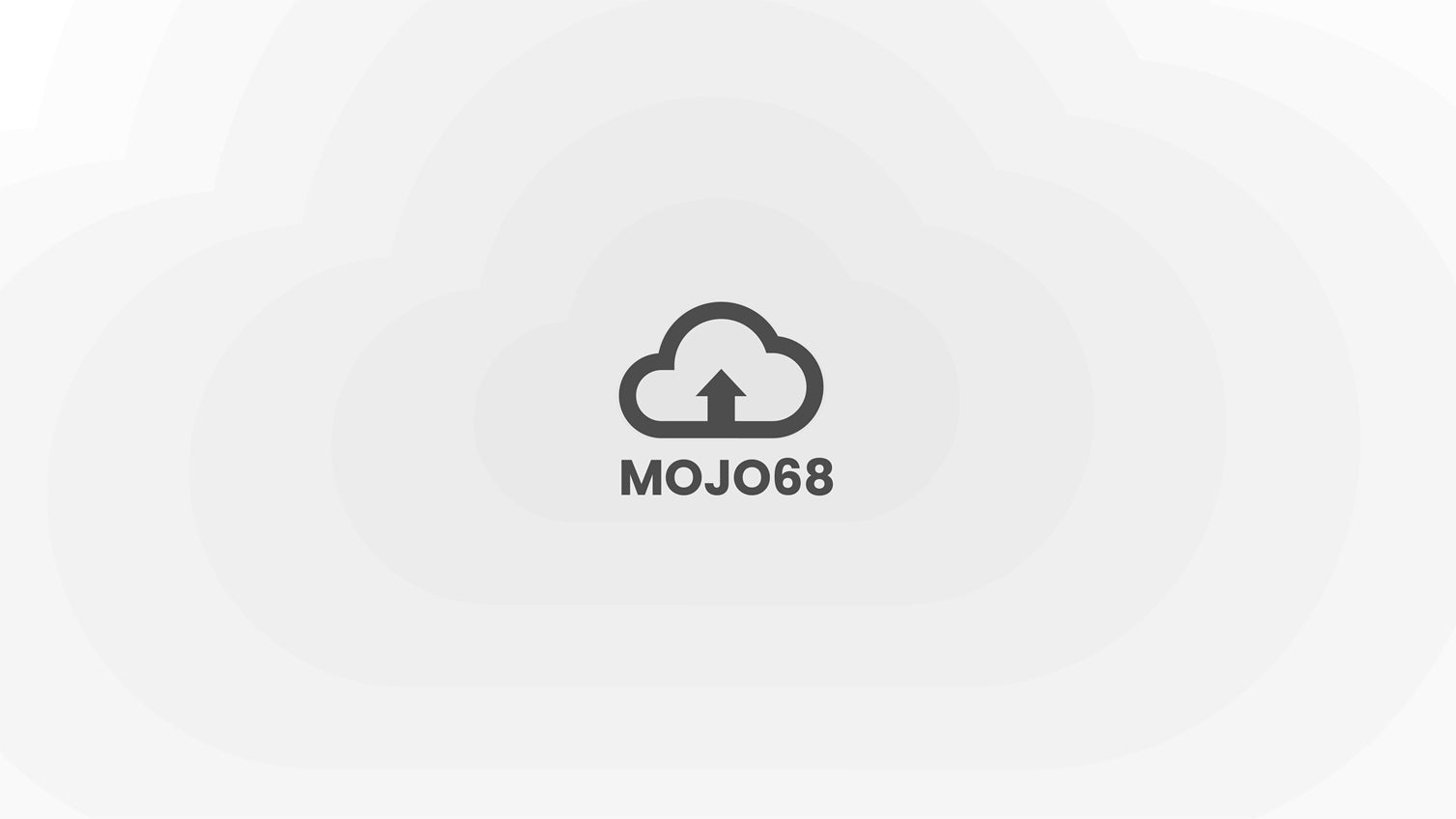펌웨어는 기능을 추가하거나 버그를 수정하기 위해 계속 업데이트됩니다.
필요한 경우가 아니면 펌웨어를 업데이트할 필요가 없습니다!
1단계: KBTools 다운로드
이미 완료했다면 2단계로 이동하십시오.
KBTools 다운로드 지침
펌웨어를 업데이트할 때 키보드가 USB 케이블을 통해 컴퓨터에 연결되어 있는지 확인하십시오.
2단계: 올바른 펌웨어 다운로드
당사 웹사이트에서 올바른 펌웨어를 다운로드하십시오: www.melgeek.com /다운로드
또는 Discord:https://discord.gg/3kg6q5Xucf
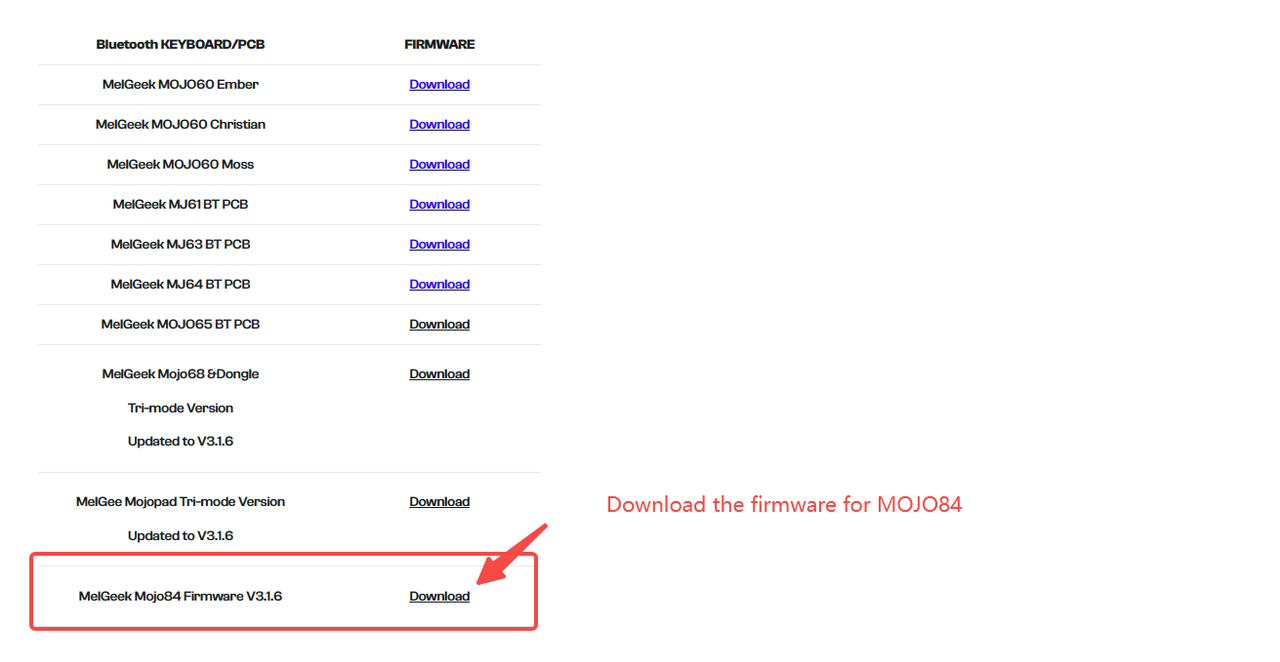
3단계: 펌웨어 업데이트
다운로드 후 파일의 압축을 풉니다.
-
업데이트하기 전에 업데이트해야 하는 펌웨어 버전에 대해 고객 서비스에 확인하십시오.
-
동글 파일은 동글 업데이트에 사용되며(2.4G 모드), Mojo84 파일은 Mojo84 업데이트에 사용됩니다(BT 모드/유선 모드).
업데이트 단계:
유선 모드 업데이트
-
USB 케이블로 키보드를 컴퓨터에 연결하고 유선 모드인지 확인합니다.
-
KBtools를 실행하고 설정 페이지로 이동합니다.
MG-동글을 선택한 USB 장치(아래 그림 참조).
-
“SELECT FIREMWARE” 버튼을 클릭합니다. (파일 폴더 아이콘처럼 보입니다.) 펌웨어를 선택합니다.
mg_three_app_Mojo84_FW_V3.1.7_HW_V3.1.0_202210131026
-
"펌웨어 업그레이드" 버튼(다운로드 아이콘 모양)을 클릭하고 업그레이드 프로세스를 기다립니다.
-
프로세스가 완료되면 키보드가 다시 시작되고 RGB가 빨간색으로 깜박인 다음 정상으로 바뀝니다.
펌웨어 버전 정보는 설정 페이지에 표시됩니다.
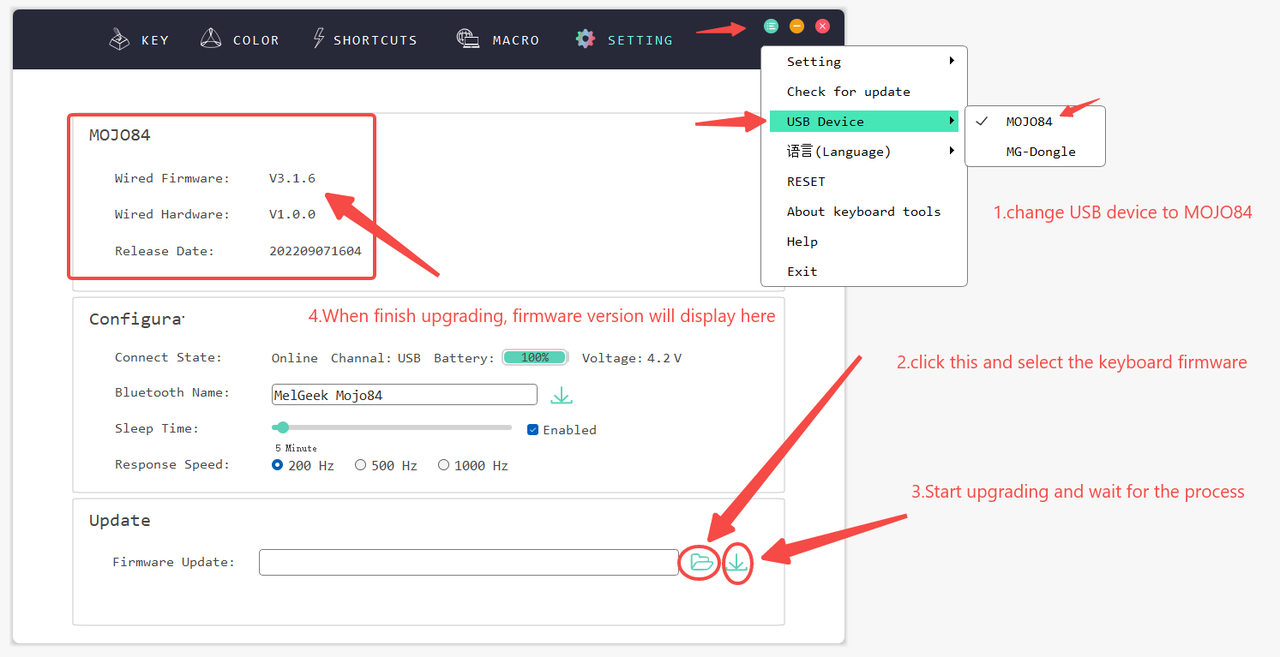
2.4G 업데이트(USB 동글용)
2.4G 동글이 장치에 연결되어 있는지 확인하십시오.
장치가 데스크톱인 경우 동글을 PC의 호스트 인터페이스에 연결하십시오.
-
2.4G 동글을 장치에 연결하고 KBTools를 실행합니다.
-
USB 케이블이 연결된 상태에서 KBtools를 열고 설정 페이지로 이동합니다.
-
MG-동글을 선택한 USB 장치(아래 그림 참조).
-
올바른 펌웨어 선택- DONGLE_Firmware_V3.2.1 및 업데이트(Mojo84 업데이트와 동일한 프로세스).
동글이 검은색인 경우 펌웨어를 선택하십시오. DONGLE_Firmware_V3.1.1
동글이 흰색인 경우 펌웨어를 선택하십시오. DONGLE_Firmware_V3.2.1
-
프로세스가 완료되면 펌웨어 버전 정보가 설정 페이지에 표시됩니다.
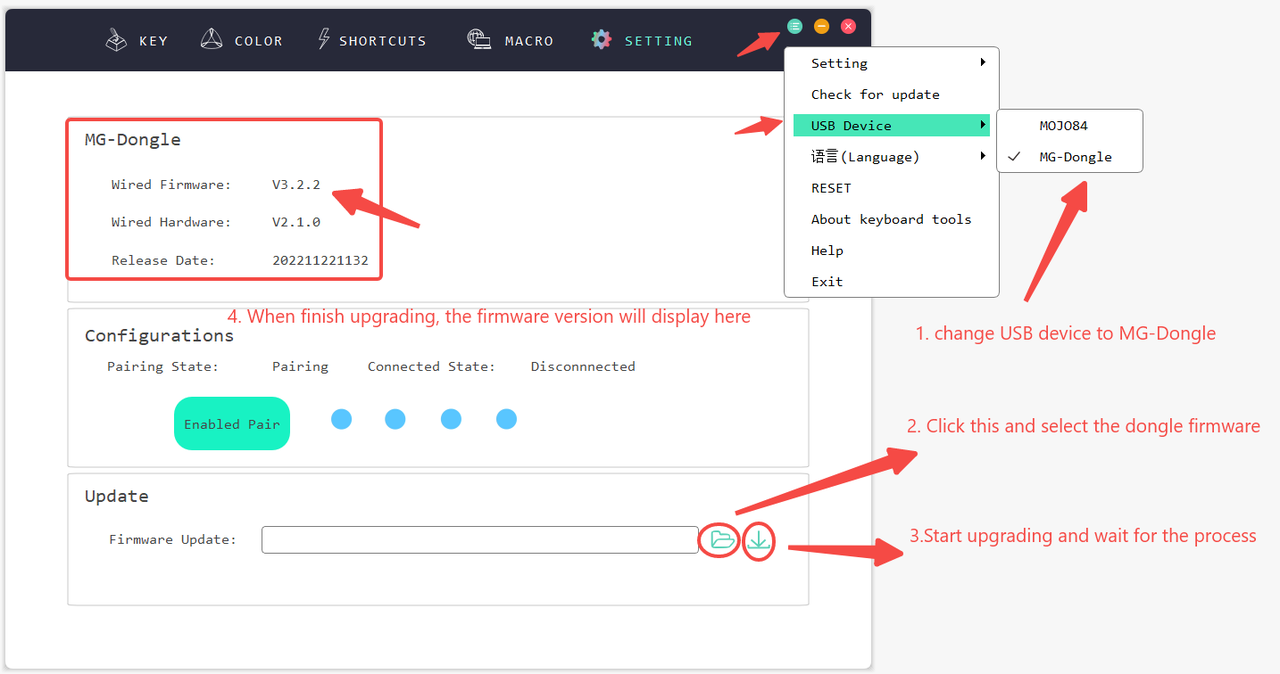
참고: 이전에 설정한 키 값을 포함하여 펌웨어를 업데이트하면 키보드가 재설정됩니다.
2.4G가 자동으로 연결되지 않으면 다시 페어링 해주세요.
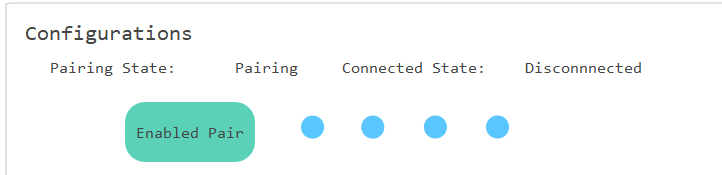
2.4G 페어링 명령어
-
BT+0 3-5초를 길게 눌러 2.4G를 재설정하고,
-
그래도 페어링되지 않으면 활성화된 페어링 버튼을 클릭합니다.
-
"Connected State: "가 "connected"로 변경되면 2.4G 페어링이 성공적으로 완료된 것입니다.